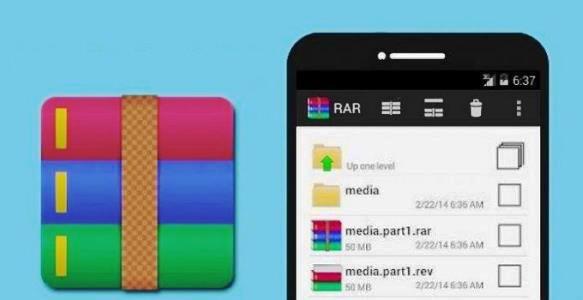Sebagai salah satu format file kompresi, file RAR memang paling banyak dijumpai. Terutama untuk pembuatan file-file berjumlah banyak, biasanya setiap orang lebih memilih mengubahnya ke format RAR, supaya terlihat lebih praktis dan dapat di compress. Jika di laptop atau PC, kita biasanya bisa mengekstrak file dalam format RAR memakai software atau WinRAR. Tapi, bagaimana cara extract RAR di android?
Sebenarnya ada banyak pilihan aplikasi yang dapat dimanfaatkan dalam mengekstrak file RAR di ponsel androd. sama seperti cara ekstrak file ZIP di android. Dari aplikasi yang berbayar hingga gratisa. Kamu bisa mendapatkan aplikasi tersebut lewat Google Play Store. Untuk lebih jelasnya, silahkan simak panduan di bawah ini :
Daftar Isi
Cara Extract File RAR di Android
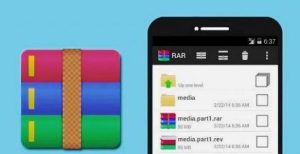
Mengekstrak File RAR di Android
Sebenarnya mirip seperti di perangkat PC/komputer, cara mengekstrak file RAR di android juga memerlukan aplikasi pihak ketiga. Sementara, untuk aplikasinya Kamu bisa memilih dan mengunduhnya di Google Play Store. Silahkan ikuti tutorialnya di bawah ini :
1. Cara Mengekstrak File RAR di Android Melalui Aplikais RAR (Gratis)
Cara extract file RAR di android yang pertama adalah aplikasi RAR. Aplikasi ini memang memiliki nama yang sama seperti format filenya. Oleh karena itu, Kamu jangan bingung karena RAR adalah nama dari aplikasi yang bisa Kamu unduh di Google Play Store dan bukan format file-nya.
Melalui aplikasi RAR, Kamu tidak hanya bisa membuka file RAR saja tetapi juga dapat membuat file RAR. Berikut panduan membuka file RAR di android :
- Pertama-tama, silahkan download dan install aplikasi RAR di Google Play Store terlebih dahulu. Namun sebelumnya temukan aplikasi RAR terlebih dahulu di Play Store.
- Setelah aplikasi RAR berhasil terpasang di Hp androidmu, kini Kamu tinggal membuka file-nya saja. Dari sini, tampilan pada aplikasi RAR hampir sama dengan aplikasi bernama File Manager. Kamu harus mencari file RAR yang akan diekstrak sebelumnya.
- Selanjutnya pilih file berformat RAR yang akan diekstrak, dan pilih file yang dibutuhkan. Selanjutnya, tekan ikon ekstrak.
- Langkah terakhir, Kamu tinggal melakukan pengaturan direktori untuk melakukan penyimpanan hasil dari ekstraksi filenya. Jika sudah tekan Ok.
Jika Kamu ingin membuat file RAR di aplikasi RAR android, Kamu tinggal klik file RAR yang Kamu inginkan. Lalu tekan ikon tambah (+). Selanjutnya Kamu bisa menyimpan filenya secara langsung.
2. Cara Mengekstrak File RAR di Android Melalui Aplikasi ZArchiver
Untuk mengekstrak file RAR di android, Kamu bisa mengandalkan aplikasi lainnya selain RAR yaitu dengan mengunduh aplikasi ZArchiver. Aplikasi ini bisa dipakai secara gratis dan Kamu juga bisa menikmati semua ffiturnya. Ada beberapa keunggulan dan fitur yang terdapat pada aplikasi ZArchiver, berikut ini :
- Dengan memakai aplikasi ZArchiver, Kamu akan dimudahkan memuat berbagai format arsip, mulai dari zip, gzip (gz), bzip2 (bz2), dan lainnya.
- Kamu juga akan mendapat kemudahan untuk editing arsip RAR, seperti menghapus file atau menambahkan file baik dalam format 7Zip, Zip, Apk, mtz dan tar.
- Jika ingin memperkecil ukuran file dari sebuah arsip, Kamu bisa memakai Zarchiver. Dimana aplikasi ini menyediakan kemudahan untuk mengompres file dalam arsip.
- Kamu juga bisa membuat arsip dengan format yang berbeda, seperti rar, zip, maupun 7z.
- Kamu bisa melakukan extract file RAR di android.
Berikut cara membuka file RAR di android dengan aplikasi ZArchiver di bawah ini :
- Langkah pertama, silahkan installi ZArchiver di Play Store terlebih dahulu kemudian buka aplikasinya.
- Silahkan cari kemudian pilih arsip RAR yanga kan diekstrak.
- Lalu tekan pilihan ekstrak yang Kamu inginkan. Caranya tinggal pilih “Exktrak”, dan file RAR akan tersimpan langsung di lokasi yang sama seperti file RAR itu sendiri.
3. Cara Mengekstrak File RAR di Android Dengan ES Pengelola Berkas
Selain mengandalkan aplikasi untuk mengekstrak RAR, Kamu juga bisa menggunakan cara extract file RAR di android dengan mengunduh aplikasi file manager di android. Salah satunya ialah aplikasi ES Pengelola Berkas yang bisa ditemukan di Google Play Store.
Aplikasi tersebut mendukung berbagai jenis arsip kompresi, dinataranya ZIP, RAR, Tbz, Tar, dan lainnya. Belum lagi, penggunaannya juga sangat mudah. Berikut tutorialnya :
- Langkah pertama, unduh dan pasang aplikasi terlebih dahulu di android, cari aplikasi ES pengelola Berkas. Kamu bisa mendapatkannya lewat Google PlayStore.
- Sesudah aplikasi terpasang, silahkan buka kemudian cari file yang akan diekstrak. Pilih file berformat RAR tersebut.
- Kamu bisa pilih “Ekstrak” di file RAR. Silahkan klik “OK” jika Kamu ingin mengekstraknya.
4. Cara Mengekstrak File RAR di Android Melalui RARLAB
RARLAB adalah aplikasi yang namanya diambil dari nama pengembangnya. Aplikasi ini berguna untuk membuka, mengekstrak dan membuka file RAR maupun ZIP di android dengan mudah.
Cara mengekstrak file RAR di android melalui RARLAB cukup mudah, berikut panduannya :
- Langkah pertama silahkan unduh dan install RAR melalui PlayStore lebih dulu.
- Jika aplikasi telah terpasang, selanjutnya buka aplikasi tersebut di android.
- Lalu carilah berkas RAR yang ingin diekstrak.
- Silahkan berikan centang di kotak yang tersedia pada file tersebut.
- Selanjutnya tentukan tempat file yang akan Kamu ekstrak sebelumnya.
- Lalu klik OK dan tunggu sampai ekstraksi RAR selesai diproses.
RARLAB bisa dikatakan cukup populer dan sudah ada 100 juta lebih pengguna yang menginstal aplikasi ini di Hp android. Selain untuk membuka file RAR atau ZIP, aplikasi ini sudah mendukung file GZ, 7z, ARJ, TAR, XZ, ISO, BZ2. Selain itu juga bisa membuka file dengan password.
4. Cara Mengekstrak File RAR di Android Degan Simple Unrar
Sesuai namanya, Simple Unrar termasuk aplikasi yang dapat dimanfaatkan untuk membuka file RAR. Mempunyai tampilan yang simpel dan hanya berukuran 3 MB. Kamu bisa menggunakan Simple Unrar ke dalam cara extract file RAR di android, dengan tutorial di bawah ini :
- Pertama-tama, silahkan instal aplikasi Simple Unrar di ponsel androidmu.
- Setelah itu, cari file berformat RAR.
- Jika sudah menemukannya, silahkan pilih ekstrak.
- Tinggal pilih tempat pengekstrakan yang sesuai.
- Kemudian ekstrak file tersebut dan Kamu tinggal menunggu prosesnya sampai selesai.
5. Cara Mengekstrak File RAR di Android Memakai Archidroid
Jika Kamu ingin membuka file RAR yang di password di android, maka bisa mengunduh file Arcidroid di perangkat androidmu. Namun sayangnya, aplikasi ini tidak tersedia di Google Play Store. Jadi, Kamu harus mencoba langkah-langkahnya di bawah ini :
- Silahkan unduh aplikasi Archidoid di link ini!
- Jika sudah diunduh, Kamu akan memasuki opsi setelan Hp.
- Setelah itu buka setelan, kemudian masuk ke Privasi/Sequrity, jika sudah aktifkan opsi “Sumber tidak dikenal”.
- Tinggal buka file aplikasi ArchiDroid yang telah diunduh lalu instal.
Dengan tambahan cara extract file RAR di android dengan dan tanpa password di atas, Kamu tinggal memilih cara temudah sesuai file RAR yang akan Kamu buka. Selamat mencoba!